È il tuo lettore QuickTime non può aprire MP4 video su Mac?
Stai ricevendo un messaggio di errore come “Impossibile aprire il documento” abc.mp4 “. Il file non è compatibile con QuickTime Player”. durante la riproduzione di file MP4? Se’ ‘Sì’ allora non preoccuparti, oggi in questo blog ho elencato le migliori soluzioni per risolvere questo problema e ho anche suggerito le migliori alternative QuickTime per riprodurre video MP4.

Quindi, senza ulteriori indugi, andiamo avanti…!
Libero video Riparazione Attrezzo.
Ripara i problemi video danneggiati, discontinui, a scatti, sgranati e di altro tipo senza perdere facilmente la qualità originale. Prova ora!
Ma, prima di approfondire le correzioni, è importante sapere perché QuickTime Player non può aprire MP4?
Perché QuickTime non può aprire MP4?
Esistono numerosi motivi per cui QuickTime Player won’t giocherà video MP4, ma il codec incompatibile è il più importante.
In realtà, MP4 è come un contenitore che contiene video, audio e metadati. E quando il video viene compresso utilizzando un codec che non è compatibile con QuickTime, viene visualizzato un errore.
Per affrontare questo problema devi transcodificare il video MP4 in un codec compatibile con QuickTime come MPEG-4 o H.264 oppure utilizzare un lettore potente che supporti il codec esistente.
Formati video e codec supportati da QuickTime Player
Formati video
AVI, MOV, M4V, MP4, 3GPP, 3GPP2, DV, MPEG-1 ecc.
Codec
H.265, H.264, H.263, H.261, MPEG-4, Apple Pixlet, Animazione, Apple ProRes, Cinepak, Grafica, Motion JPEG ecc.
Come risolvere QuickTime Player Impossibile aprire MP4?
Segui i passaggi seguenti per facilmente risolvere il lettore QuickTime non giocherà video MP4 –
#1: Riavvia QuickTime Player e il tuo computer
Poiché il problema riguarda il lettore QuickTime, per prima cosa devi chiudere il lettore QuickTime e riaprirlo, quindi riavviare il computer. In questo modo aggiornerai il tuo PC e risolverai i problemi sia sul PC che sul lettore multimediale QuickTime. Successivamente controlla se sei in grado di aprire e riprodurre il video MP4 desiderato.

Leggi anche: [8 migliori trucchi] Come correggere l’errore QuickTime 2041?
#2: Aggiorna QuickTime Player per correggere QuickTime Player Impossibile aprire MP4
A volte anche una versione obsoleta di QuickTime Player può causare questo problema. Quindi, devi aggiornare il tuo lettore QuickTime alla versione più recente. Fare così –
- Vai al menu del lettore QuickTime.
- In Informazioni su QuickTime, verifica che sia la versione corrente.
- Se stai utilizzando una versione obsoleta, vai all’App Store e fai clic sul pulsante Aggiornamenti.
- Ora dalla lista clicca su QuickTime e seleziona “aggiorna“.
#3: Transcodifica MP4 in un formato compatibile
Come discusso in precedenza, il codec incompatibile è il motivo principale per cui QuickTime Player non può riprodurre video Mp4 il problema. E per risolverlo devi cambiare il codec del video MP4 in quello compatibile. Fare così –
- Apri il tuo lettore QuickTime e vai alla scheda Windows.
- Sotto quel clic su “Mostra Movie Inspector” per visualizzare diverse opzioni di codec.
- Ora dall’elenco scegli il codec che risolve il problema.
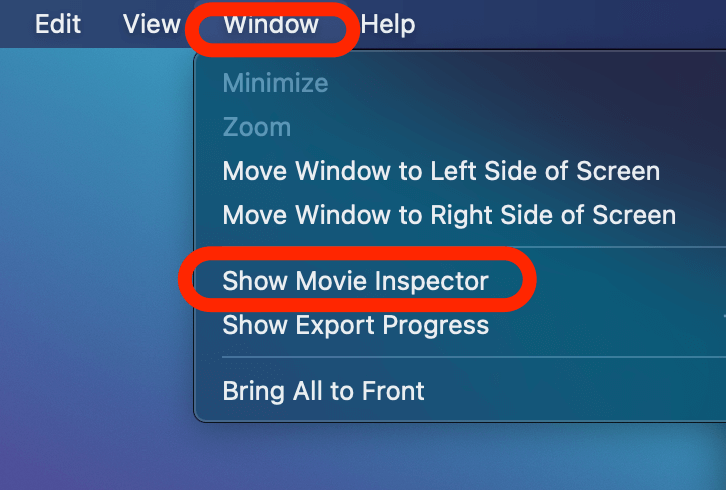
#4: Converti video MP4 usando VLC Media Player
Questo è un altro metodo efficace che gli utenti provano spesso quando devono affrontare errori o problemi di riproduzione. Quindi, qui vorremmo anche consigliarti di convertire il tuo file MP4 per correggere QuickTime player non può aprire mp4 scaricato.
Sono disponibili diversi lettori multimediali per gli utenti Mac per riprodurre video. Ma VLC è un lettore multimediale gratuito che ha la migliore funzionalità di riparazione video e funzionalità di conversione dei file.
Pertanto, puoi anche installare VLC player sul tuo dispositivo Mac e convertire facilmente il tuo file MP4 in un altro formato.
Segui i passaggi per farlo:
- Dopo aver installato il lettore VLC su un sistema, avvialo >> tocca la scheda “Media“.
- Selezionare “Converti / Salva“.

- Toccare un’opzione “+Aggiungi” e scegliere il file MP4 di input.
- Dopo aver aggiunto il file, toccare nuovamente l’opzione “Converti/Salva” che è possibile visualizzare nella parte inferiore dello schermo.
- Ora, seleziona “Converti” e scegli il formato video di output come “MKV, M4V, H.264, ecc. in cui convertire il tuo video.
- Infine, decidi un nome di destinazione del file e la posizione >> premi ” Inizio“.

Inoltre, puoi cercare su Internet gli strumenti di conversione video online e sceglierne uno da utilizzare.
Leggi anche: Come correggere l’errore QuickTime 23132 con i file M4V?
#5: Ripara il video MP4 corrotto
Se il lettore QuickTime non è in grado di aprire il file video MP4, è possibile che il tuo file MP4 sia danneggiato. In tal caso, devi cercare il miglior strumento di riparazione video per riparare file MP4 corrotti o danneggiati.
È un potente software di riparazione video che ha la capacità di riparare file video corrotti che sono instabili, a scatti, distorti, tremolanti, mostrano errori o non sincronizzati, a causa di diversi motivi.
La cosa migliore di questa utility è che puoi eseguire questo programma anche senza alcuna competenza tecnica. Inoltre, ha qualche altra caratteristica ignea che lo rende il migliore tra gli altri software. Alcuni di loro sono elencati qui:
- Correggi un numero illimitato di file video corrotti/rotti in pochi clic.
- Ripara efficacemente video 4k, 8k, HD, UHD, 360° e VR.
- Anteprima del file video riparato prima di salvarlo.
- Facile da usare e interfaccia user-friendly.
- Compatibile con Windows e Mac OS.


* Free version of this program only previews repaired videos.
Quindi, semplicemente scarica questo software sul tuo Mac dispositivo per riparare il file rotto dopo che il fissaggio non può aprire MP4 su Mac.
Segui il passaggio seguente per sapere come eseguire questo strumento e correggere il lettore QuickTime di MacBook Air che non può aprire mp4.
Passaggio 1: Scaricare, installare e avviare il software di riparazione video sul sistema. Fai clic su 'Aggiungi file' per aggiungerewidth='500' file video danneggiati.

Passaggio 2: fare clic sul pulsante 'Ripara' per iniziare il processo di riparazione. Questo inizierà a riparare i file video aggiunti uno alla volta.

Passaggio 3: È possibile fare clic su 'Anteprima', al fine di visualizzare in anteprima il file video riparato all’interno del software e fare clic sul pulsante 'Salva file riparati' per salvare i video riparati nella posizione desiderata.

Alternative QuickTime per riprodurre file MP4
Dopo aver provato tutte le correzioni di cui sopra, se non riesci ancora a riprodurre il tuo video MP4 su QuickTime Player, puoi scegliere le sue alternative. Puoi utilizzare un altro lettore multimediale per aprire e riprodurre il tuo video MP4 senza problemi.
Indipendentemente dal fatto che utilizzi un sistema Mac o Windows, puoi utilizzare uno di questi lettori multimediali per riprodurre i tuoi video MP4:
Frequentemente Chiesto Domande:
QuickTime supporta MP4?
Beh, è difficile rispondere a questa domanda. QuickTime è un lettore multimediale predefinito sui PC Mac che supporta principalmente il formato MPEG-4. Tuttavia, MP4 è il contenitore video complesso che contiene diversi codec audio e video. Ecco perché a volte il lettore QuickTime riproduce video MP4 e altre volte no.
Perché il mio video non è compatibile con QuickTime Player?
In realtà, il lettore QuickTime di solito supporta AIFF, WAV, MP4, MPEG, Flash Video, Ogg, Matroska e DV-DIF. Quindi, se stai provando a riprodurre altri file video altri file video che non sono specializzati qui, puoi riscontrare problemi di riproduzione.
Cosa devo fare se QuickTime Player non riproduce il file MP4?
Se il tuo QuickTime Media Player non sta riproducendo file video MP4, devi fare quanto segue:
- Riavvia QuickTime Player e prova a riprodurlo
- Riavvia il tuo sistema Mac
- Cancella i file della cache del tuo sistema
- Converti il formato video
- Utilizzare un lettore multimediale alternativo
- Scarica il codec QuickTime MP4 appropriato
- Aggiorna o installa il lettore QuickTime.
Conclusione
Tutte le soluzioni specificate ti aiuteranno sicuramente a risolvere il lettore QuickTime non può aprire MP4 su Mac. Quindi, devi provarli tutti uno dopo l’altro.
Tuttavia, nel caso in cui il tuo file video MP4 sia danneggiato, devi provare il versatile Video Riparazione Attrezzo dichiarato in questo blog.
Spero che questo articolo ti sia piaciuto.

Taposhi is an expert technical writer with 5+ years of experience. Her in-depth knowledge about data recovery and fascination to explore new DIY tools & technologies have helped many. She has a great interest in photography and loves to share photography tips and tricks with others.